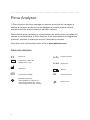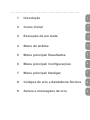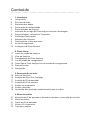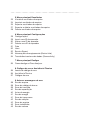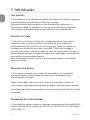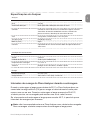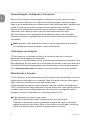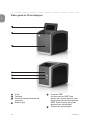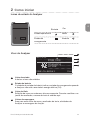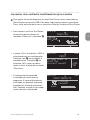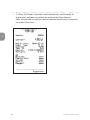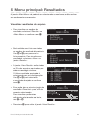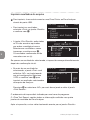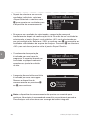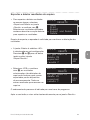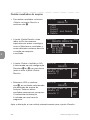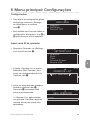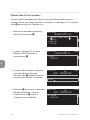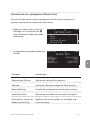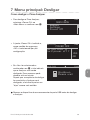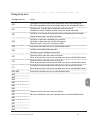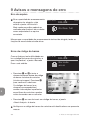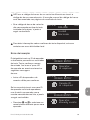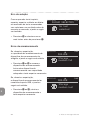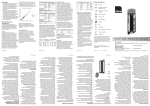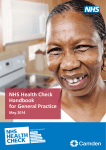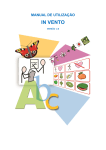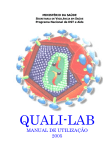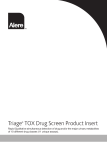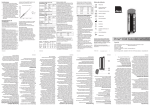Download Pima™Analyser - Guia do Usuário
Transcript
Pima™ Analyser - Guia do Usuário Português-Brasil 1 Pima Analyser 2 O Pima Analyser da Alere emprega os mesmos princípios de contagem e análise de imagens estáticas das tecnologias de enumeração de células existentes em um forma compacta, portátil e robusta. 3 Desenvolvido para satisfazer as necessidades dos profissionais de saúde em campo ou no laboratório, o Pima Analyser é um equipamento de diagnóstico acessível, eficiente e valioso para testes laboratoriais remotos 4 Para obter mais informações sobre o Pima: www.pimatest.com Índice de símbolos 5 6 C IVD M 7 Marca CE Dispositivo médico de diagnóstico in vitro 8 9 2 Polímero de lítio Li-Ion Íon de litio Fabricante h Número do catálogo Li-Po ímbolo de atenção. S Indica problemas especiais ou informações importantes. Leia o texto complementar com atenção. Bateria SN Número de série p Manter seco 1Introdução 1 2 Como iniciar 2 3 Execução de um teste 3 4 Menu de análise 4 5 Menu principal: Resultados 5 6 Menu principal: Configurações 6 7 Menu principal: Desligar 7 8 Códigos de erro e Assistência Técnica 8 9 Avisos e mensagens de erro 9 Conteúdo 1 2 3 4 5 6 7 8 9 6 6 6 6 7 7 8 8 8 9 9 10 1 Introdução Uso previsto Princípio do teste Manuseio dos dados Declaração de conformidade Especificações do Analyser Intervalos de recarga do Pima Analyser durante a estocagem Desembalagem, Instalação e Transporte Calibragem do Analyser Manutenção e limpeza Componentes e itens opcionais Avisos de segurança Visão geral do Pima Analyser 2 Como iniciar 11 Luzes de estado do Analyser 11 Visor do Analyser 12 Carregamento do Pima Analyser 12 Luz de estado do carregamento 13 Como ligar o Pima Analyser/Luz de estado do carregamento 14 Área do usuário 14Navegação 15 16 17 17 17 18 19 3 Execução de um teste Início de um teste Inserção do Pima Test Cartridge Inserção da ID do operador Inserção da ID da amostra Análise em andamento Análise concluída Impressão dos resultados imediatamente após a análise 21 21 21 21 22 4 Menu de análise Alteração da ID do operador e da amostra durante a execução de um teste Menu de análise Trocar de ID do operador Alterar a ID da amostra Cancelar a análise 23 24 25 27 28 5 Menu principal: Resultados Visualizar resultados do arquivo Imprimir resultados do arquivo Exportar resultados do arquivo Exportar e deletar resultados do arquivo Deletar resultados do arquivo 6 Menu principal: Configurações 29Configurações 29 Inserir uma ID de operador 30 Alterar uma ID de operador 31 Deletar uma ID de operador 31Data 32Hora 32 Service Export 33 Informações do equipamento (Device Info) 34 Transferência externa de dados (Connectivity) 7 Menu principal: Desligar 35 Como desligar o Pima Analyser 36 36 37 8 Códigos de erro e Assistência Técnica Janela do código de erro Assistência Técnica Códigos de erro 38 38 39 40 40 41 41 42 42 43 43 9 Avisos e mensagens de erro Erro de arquivo Erros de código de barras Erros de inserção Erro de exportação Aviso de energia Erro de energia Erros de impressora Erro de seleção Erros de arquivo Erros indefinidos Erro de volume 1 2 3 4 5 6 7 8 9 1 Introdução Uso previsto 1 2 3 4 5 O Pima Analyser é um citômetro de volume fixo de bancada portátil usado para o processamento e a análise de um Pima test cartridge. Desenvolvido para funcionar dentro e fora de ambientes laboratoriais, o Pima Analyser pode ser operado com uma fonte de alimentação externa ou com a bateria recarregável incorporada e não precisa de manutenção. Princípio do teste O Pima test consiste em um Pima test cartridge descartável, que contém reagentes secos, e no Pima Analyser. Um volume de amostra baixo de aproximadamente 25 microlitros (μL) de sangue total capilar ou venoso são coletados no cartucho de teste, que é tampado. O Pima test cartridge é inserido no Analyser e a amostra selada no cartucho é processada. Durante o processamento do teste, os dados são registrados, analisados e interpretados pelo software incorporado no Analyser. Após a conclusão do teste, o cartucho é removido do Analyser e o resultado do teste é exibido. 6 Manuseio dos dados 7 O Pima Analyser permite inserir dados (ID do operador e ID da amostra), armazenar dados e conectividade para impressoras e dispositivos de armazenamento de dados. 8 Todos os resultados são salvos em um arquivo incorporado e podem ser recuperados e exportados pelo operador a qualquer momento depois do teste. 9 Um relatório do teste também pode ser impresso com uma Pima Printer externa conectada. Declaração de conformidade O Pima Analyser atende a todos os requisitos necessários da Directiva 98/79/EC Anexo I e foi testado de acordo com EN 61010-1, EN 61010-2-101, EN 61326-1 e EN 61326-2-6. 6 1 Introdução Especificações do Analyser 1 Analyser dimensões P 22 cm x L 13 cm x A 16 cm peso 2,54 kg sistema de detecção iluminação LED e detecção com base em CCD controles controle de volume da amostra; controle de reagente; controle 2 automático da data de validade do cartucho; controles de processo internos; identificação automática do teste 3 visor visor gráfico, monocromático, 128 × 64 pixel área do usuário teclado de 16 teclas idiomas (visor) inglês memória capacidade de armazenamento de dados de aproximadamente 1000 testes 4 Condições de funcionamento temperatura de funcionamento 10 °C a 40 °C altitude 0-2000 m umidade relativa do ar 10-95% (sem condensação) temperatura de estocagem 2 °C a 40 °C ambiente proteger da luz solar direta, umidade e poeira 5 6 Energia fonte de alimentação CC 18 V/ 3,5 A energia elétrica 100 a 240 V + 10% (CA) a 47–63 Hz 7 8 Intervalos de recarga do Pima Analyser durante a estocagem Durante a estocagem a longo prazo abaixo de 30°C, o Pima Analyser deve ser conectado à energia elétrica (CA) para carregar a bateria durante a noite pelo menos uma vez ao ano. Durante a estocagem a longo prazo entre 30-40°C, a bateria precisa ser recarregada pelo menos uma vez a cada 6 meses. Se a temperatura de estocagem a longo prazo exceder 40°C, é possível que os intervalos de recarga sejam menores. Nota: não é recomendado estocar o Pima Analyser com a bateria descarregada. Deve recarregue a bateria sempre antes da estocagem a longo prazo. Pima™ Analyser Guia do Usuário 7 9 Desembalagem, Instalação e Transporte 1 2 3 Retire o Pima Analyser da embalagem e coloque-o em uma superfície limpa, plana e estável. Verifique se há algum sinal óbvio de danos. Se houver algum dano, entre imediatamente em contato com o seu distribuidor local. Aguarde pelo menos 30 minutos para que o Analyser atinja a temperatura ambiente. Ao usar a Pima Bag para transporte, retire o Analyser e coloque-o de forma segura em uma superfície limpa, plana e estável para realizar o teste. Se o Pima Analyser for transportado ou movido para áreas com condições climáticas diferentes, aguarde pelo menos 30 minutos para que a temperatura se equilíbre. Nota: guarde a caixa original do Analyser caso o equipamento precise de ser enviado para reparo ou outros casos semelhantes. 4 Calibragem do Analyser 5 6 7 8 9 O Pima Analyser é calibrado na fábrica e não precisa de mais nenhuma operação de calibragem ou verificação. No entanto, é recomendado verificar o desempenho diariamente usando o Pima Bead Standard. Se o Analyser for transportado ou movido, realize um teste com o Pima Bead Standard para garantir o funcionamento correto do equipamento. Visite www.pimatest.com para obter mais informações sobre esse produto. Manutenção e limpeza O Pima Analyser é um equipamento que não precisa de manutenção e não tem nenhuma peça que possa ser reparada. Caso o Analyser falhe ou sofra algum dano, entre em contato com o seu distribuidor local. Utilize soluções de limpeza com álcool (por exemplo, etanol ou isopropanol a 70%). Umedeça uma papel-toalha ou um pano limpo com a solução de limpeza e limpe a parte externa do equipamento. Se você usar um reagente líquido, desligue o Analyser e desconecte-o da energia elétrica (CA). Não tente abrir o Analyser para limpar. Não borrife diretamente sobre o equipamento nem dentro dele. Não utilize soluções de limpeza contendo alvejante de cloro ou solventes orgânicos que não seja álcool. Siga as instruções no certificado incluído na caixa do Analyser antes de enviar o equipamento a terceiros. 8 1 Introdução Componentes e itens opcionais Os itens a seguir são fornecidos com o Pima Analyser: Os itens opcionais a seguir também podem ser fornecidos com o Pima Analyser: • • • • • • Transformador de corrente Cabo de alimentação Guia do Usuário do Pima Analyser Pima Bead Standard Pima Bag Pima Printer e papel de impressão 1 2 3 Avisos de segurança 4 Somente use o transformador de corrente e o cabo de alimentação CA fornecido com o Pima Analyser. Qualquer outra fonte de alimentação pode danificar o equipamento e pode causar possíveis perigos. 5 Ligue o cabo de alimentação somente em tomadas aterradas (com conexão de fio terra). Utilize o Pima Analyser conectado à energia de CA somente em lugares fechados. Não abra o Pima Analyser. Qualquer abertura não autorizada do equipamento pode causar possíveis perigos e invalidar a garantia. 6 7 Somente use o Pima Analyser como descrito neste documento. Somente insira Pima Printer, dispositivo de USB ou outros dispositivos autorizados nas portas de USB do Pima Analyser. Não use dispositivos USB 3.0. 8 Coloque o Pima Analyser de forma que seja possivel desconexa-lo facilmente da energia elétrica (CA), a qualquer momento. 9 Não cubra a traseira de máquina para permitir uma ventilação adequada da mesma. Realize com frequência um scan de vírus nos dispositivos de armazenamento USB. Não ligue dispositivos USB volumosos próximos uns dos outros, pois isso pode danificar as portas USB. Pima™ Analyser Guia do Usuário 9 Visão geral do Pima Analyser 1 2 1 2 3 4 3 5 6 7 4 5 6 8 9 1 Visor 2 Teclado 3 Porta do compartimento do cartucho 4 Botão Ligar 5 6 10 2 portas USB As duas portas USB Pima devem ser usadas apenas com dispositivos de armazenamento USB, Pima Printers ou outros dispositivos autorizados. Tomada de alimentação 1 Introdução 2 Como iniciar Luzes de estado do Analyser 1 Símbolo 2 Cor Estado operacional Verde Estado de carregamento Amarela 3 4 Visor do Analyser 2 2011-11-01 PIMA CD4 Analysing 67352 time—to—result: 11:14 1 3 4 11:00 6 7 1 Linha de estado A data e a hora são exibidas. 2 Estado da bateria O símbolo de estado da bateria indica o estado de carregamento quando o Analyser não está conectado à energia elétrica (CA). 3 Linha de título Exibição do menu ou submenu ativo no momento. Durante a análise e na janela de resultados, o nome do teste é exibido aqui. 4 Linhas de mensagem Área para exibir itens de menu, resultados de teste, atividades do Analyser e mensagens de função. Pima™ Analyser Guia do Usuário 5 11 8 9 Carregamento do Pima Analyser 1 O seu Pima Analyser é fornecido com uma bateria parcialmente carregada embutida no Analyser. Para carregar a bateria do Analyser, conecte o Pima Analyser à energia elétrica (CA) do seguinte modo: 2 3 • Insira o cabo de alimentação CA no transformador de corrente. • Conecte o transformador de corrente à tomada de energia localizada na parte posterior do Analyser. • Conecte o cabo de alimentação ao soquete de energia elétrica (CA) correspondente. 4 5 6 7 Tomada elétrica Transformador de corrente Cabo de alimentação CA 8 Luz de estado do carregamento 9 Depois que o equipamento for conectado à energia elétrica (CA), a luz de estado do carregamento localizada na parte frontal do Analyser acenderá, indicando o estado da carga da bateria do Analyser. Bateria completamente carregada Iluminação contínua Bateria em carregamento 12 Iluminação piscando 2 Como iniciar A luz de estado do carregamento só acenderá quando o equipamento for conectado à energia elétrica (CA). Isto pode levar vários minutos até que o estado de carregamento correto seja exibido. 1 Para garantir a vida útil máxima da bateria, carregue a bateria do Analyser por completo durante a noite (por 8 a 10 horas) antes de usar o equipamento alimentado pela bateria. 2 Quando o Analyser é usado com a energia da bateria, o estado da bateria é exibido pelo símbolo correspondente na linha de estado do visor. 3 Como ligar o Pima Analyser/luz de estado de energia 4 A luz de estado de energia, localizada na parte frontal do Analyser, exibe o estado de energia. Analyser LIGADO Iluminação contínua Analyser DESLIGADO Desligado 5 • Mantenha pressionado o botão Ligar até ouvir um "bipe" triplo e ver a palavra «pimaTM» aparecer na tela, confirmando que o Analyser está ligado. 6 Um procedimento automático de inicialização e autoteste é ativado e dura aproximadamente dois minutos. Durante esse processo, a tela muda e o funcionamento da porta do compartimento do cartucho é testado. 7 • Se o Analyser falhar no procedimento de inicialização e autoteste, um código de erro será exibido. Talvez não seja possível desligar o Analyser pelo procedimento descrito na seção 7. Se isso acontecer, mantenha pressionado o botão Ligar na parte posterior do Analyser até que a tela fique preto e você ouça um único "bipe", confirmando que o Analyser agora está desligado. Reinicie o Pima Analyser conforme descrito acima. Consulte as seções 8 e 9 para obter detalhes sobre os códigos de erros e, se necessário, entre em contato com o seu distribuidor local ou a Assistência Técnica. 8 Recomenda-se desligar o Pima Analyser pelo menos uma vez por mês. Pima™ Analyser Guia do Usuário 13 9 Área do usuário 1 Todas as interações do operador com o Pima Analyser são realizadas com o uso do teclado do Analyser. 7 2 5 4 1 3 4 6 5 2 3 Navegação 6 7 8 9 1 3 4 5 6 ⌱ Tecla (CIMA) para percorrer listas de resultados, operador e menus ⌲ Tecla (BAIXO) para percorrer listas de resultados, operador e menus 〈 Tecla (OK) para confirmar os itens de menu selecionados e o texto inserido ⌨ Tecla (RECUAR) para cancelar uma ação específica e voltar à tela anterior ⌧ Tecla (DELETAR) para deletar o texto inserido ⌰ Tecla (MODO) para alternar de números para letras e caracteres especiais no teclado 7 Teclas de edição de texto para inserir números, letras e caracteres especiais 2 Pressione uma tecla numérica para inserir o número correspondente. Pressione ⌰ uma vez para percorrer números, letras e caracteres especiais, respectivamente. Pressione as teclas correspondentes várias vezes até o caractere desejado aparecer na ordem impressa nas teclas. Se a próxima letra que você desejar inserir estiver localizada na mesma tecla que a atual, aguarde o cursor aparecer e insira a letra. «Traço» e «Sublinhado» estão localizados na tecla (0). «Espaço» está localizado na tecla (1). 14 2 Primeiros passos 3 Execução de um teste Início de um teste 1 O Pima test consiste em um Pima test cartridge descartável, que contém reagentes secos, e no Pima Analyser. 2 Os Pima test cartridges são fornecidos em caixas que contêm um encarte do produto com instruções detalhadas para coletar amostra, bem como características de desempenho específicas do teste. 3 Antes de realizar um Pima test, leia com atenção o guia do Pima test cartridge para obter detalhes sobre a aplicação da amostra e o manuseio do cartucho. 4 Verifique a data e a hora local corretas antes de realizar o teste. • Para iniciar o teste e abrir a porta do compartimento do cartucho, pressione 〈 quando solicitado na próxima tela. • A porta do compartimento do cartucho é aberta e o Analyser solicita ao operador para inserir um cartucho. • Para fechar a porta do compartimento do cartucho, pressione ⌨; o operador voltará para a janela «Run test». 2011-11-01 11:05 Run test press OK 5 6 7 2011-11-01 11:05 8 Insert new cartridge 9 Se nenhum cartucho for inserido em 30 segundos, a porta do compartimento do cartucho será fechada automaticamente e o visor voltará para a janela «Run test». Pima™ Analyser Guia do Usuário 15 Inserção do Pima Test Cartridge 1 2 3 4 5 6 7 8 Insira o cartucho no Pima Analyser na direção indicada pela seta no cartucho. O Pima Analyser foi desenvolvido para ser usado somente junto com o Pima test cartridge. Nenhum outro cartucho, tira de teste ou dispositivo deve ser inserido no Analyser. Só descarte a bolsa do cartucho depois que o Pima Analyser tiver iniciado a análise. Se ocorrer um erro de código de barras, as informações impressas na bolsa do cartucho poderão ser usadas para inserir o código de barras manualmente (consulte a página 38 para saber mais sobre a mensagem de erro de código de barras). • Depois de inserir o Pima test cartridge, um sensor no Analyser reconhece que um cartucho foi inserido e inicia automaticamente o processo de análise, inserindo o cartucho por completo no Analyser e fechando a porta do compartimento do cartucho. • A tela muda rapidamente para «Reading cartridge» nesse momento. 2011-11-01 ANALYSIS 11:05 Reading cartridge 9 • Depois de aceitar o cartucho, o Pima Analyser solicitará ao operador a inserção da ID do operador e da ID da amostra. Durante a inserção dos dados, a análise do teste continua em segundo plano. Embora não seja necessário inserir as IDs do operador e da amostra antes do início da análise, o Pima Analyser NÃO exibirá o resultado enquanto as IDs do operador e da amostra não tiverem sido inseridas. 16 3 Execução de um teste Inserção da ID do operador 1 A «Operator List» é exibida com todos os operadores arquivados pela ordem em que foram inseridos. • Selecione um operador na lista usando ⌱ e ⌲ e confirme a seleção com 〈. Caso o operador ainda não esteja na lista, selecione «New Operator» para inserir um novo operador na lista. 2011-11-01 OPERATOR LIST New Operator Karin Anton Chris 11:05 2 3 4 Consulte a seção 6 para obter instruções sobre como inserir uma nova ID de operador na lista de operadores. 5 Inserção da ID da amostra Depois de inserir um operador, a janela «Enter Sample» é exibida na tela. • Uma ID da amostra com até 20 caracteres pode ser inserida usando o teclado. Insira a ID da amostra e confirme com 〈. 6 2011-11-01 ENTER SAMPLE 11:05 7 67 8 Análise em andamento • Depois que a ID do operador e da amostra forem inseridas, a janela «Analysis in Progress» será exibida. A ID da amostra analisada atualmente e o tempo estimado para a conclusão são exibidos Pima™ Analyser Guia do Usuário 2011-11-01 PIMA CD4 Analysing 67352 time—to—result: 11:14 11:00 17 9 Análise concluída 1 2 • Depois que a análise for concluída, a janela «Analysis done. Remove cartridge» será exibida e solicitará ao operador a remoção do cartucho do Analyser. 2011-11-01 • Assim que o cartucho for removido, o Pima Analyser exibirá automaticamente a primeira das quatro janelas de resultados, com a ID da amostra e o resultado do teste. 2011-11-01 ANALYSIS 11:25 Analysis done. Remove cartridge 3 4 5 8 9 Sample CD3 CD4 11:25 67352 BACK PRINT Parâmetros adicionais relacionados com o teste podem ser visualizados com as teclas ⌲ e ⌱. 6 7 PIMA CD4 Nesse momento, é possível imprimir um Pima test report (consulte “Impressão dos resultados imediatamente após a análise” para obter detalhes). Todos os resultados são armazenados no arquivo de dados. Os resultados arquivados podem ser visualizados em «Results» no «Main Menu». Para obter detalhes, consulte a seção 5. • Pressione ⌨ para voltar à janela «Run test» inicial e começar a análise. 18 11:25 2011-11-01 Run test press OK 3 Execução de um teste Impressão dos resultados imediatamente após a análise Essa opção só estará disponível se uma Pima Printer estiver conectada ao Pima Analyser pela porta USB. Para obter informações sobre os acessórios Pima, visite www.pimatest.com e consulte o Guia do Usuário da Pima Printer. 1 2 • Para imprimir um Pima Test Report de uma das quatro janelas de resultado «Pima test», pressione 〈. 2011-11-01 11:25 PIMA CD4 Sample CD3 CD4 67352 BACK • A janela «Print» é exibida e «YES» é selecionado por pré-configuração. Confirme com 〈 para imprimir o resultado atual. Pressione ⌨ ou selecione «NO» para sair dessa janela e voltar à janela de resultado «Pima test». PRINT 2011-11-01 PRINT Do you want to print the current result? 11:25 YES NO 3 4 5 6 7 • O andamento da impressão é indicado por uma barra de progresso. A impressão pode ser cancelada em qualquer momento quando essa janela for exibida na tela. Consulte a seção 4 para saber como cancelar a impressão. Pima™ Analyser Guia do Usuário 2011-11-01 PRINT RESULTS Printing results 11:25 8 TOTAL: 9 19 • O «Pima Test Report» (exemplo mostrado abaixo), contém todas as informações exibidas nas janelas de resultado do Pima Analyser. Após a impressão, o Analyser voltará automaticamente para a janela de resultado «Pima test». 1 2 3 4 5 6 7 8 9 20 3 Execução de um teste 4 Menu de análise Alteração da ID do operador e da amostra durante a execução de um teste 1 Caso o operador detecte um erro ocorrido na inserção da ID do operador e/ou da amostra, essas entradas poderão ser alteradas, desde que o cartucho não seja removido do Analyser 2 Depois de remover o cartucho, não será possível fazer mais nenhuma alteração no operador selecionado ou na ID da amostra inserida. 3 Para alterar a ID de operador e de amostra, acesse o «Analysis Menu» pressionando ⌨. 4 Menu de análise O «Analysis Menu» só pode ser acessado enquanto uma análise está em andamento e permite que o operador altere as IDs do operador e da amostra e também interrompa a execução do teste. 2011-11-01 ANALYSIS Operator Sample ID Abort Analysis 11:05 6 7 Trocar de ID do operador • Para trocar a ID de operador durante a análise, selecione «Operator» no «Analysis Menu» e confirme com 〈. Selecione um operador diferente na «Operator List» ou selecione «New Operator» para inserir um novo operador. O novo operador será adicionado automaticamente à «Operator List». Confirmar o operador pressionando 〈 abrirá a janela «Analysis in Progress» novamente. 8 9 Alterar a ID da amostra • Para alterar uma ID de amostra durante a análise, selecione «Sample ID» no «Analysis Menu» e confirme com 〈. A janela «Enter Sample» é aberta e a ID da amostra pode ser reescrita. Confirmar a ID da amostra corrigida pressionando 〈 e abrirá a janela «Analysis in Progress» novamente. Pima™ Analyser Guia do Usuário 5 21 Cancelar a análise 1 2 3 4 5 • Selecione «Abort Analysis» no «Analysis Menu» e confirme com 〈. Os cartuchos NÃO PODEM ser reutilizados depois que uma análise é cancelada. • A janela «Abort Analysis» é exibida e «NO» é selecionado por préconfiguração. Pressione 〈 ou ⌨ para sair dessa janela e voltar para o «Analysis Menu». 2011-11-01 11:05 • Selecione «YES» e confirme com 〈; o Analyser cancelará a análise atual. 2011-11-01 11:05 • O operador é solicitado para remover o cartucho. O seguinte código de erro é exibido na primeira janela de resultados. Pressione ⌨ para voltar à janela «Run test» inicial e começar a próxima análise. 2011-11-01 6 7 8 ABORT ANALYSIS Do you want to abort the YES analysis ? NO ABORT ANALYSIS Do you want to abort the YES analysis ? NO PIMA CD4 11:05 Sample: 67352 Manual abort Error 206 _________________________________________ BACK X PRINT 9 Para cancelar a exportação, a deletação ou a impressão dos resultados, proceda da mesma maneira. Pressione ⌨ para abrir a janela «Abort process». «NO» é selecionado por pré-configuração. Selecione «YES» e confirme com 〈. O Analyser cancelará o processo atual. 22 4 Menu de análise 5 Menu principal: Resultados A janela «Main Menu» só poderá ser selecionada se nenhuma análise estiver em andamento no momento. 1 Visualizar resultados do arquivo • Para visualizar as opções de resultado, selecione «Results» no «Main Menu» e confirme com 〈. 2 2011-11-01 11:30 MAIN MENU Results Settings Power Off 3 4 • Será exibida uma lista com todas as opções de resultado disponíveis. Use ⌱ e ⌲ para percorrer a lista completa. Para visualizar os resultados, selecione «View» na janela «Results». • A janela «View Results» exibe todas as IDs das amostra arquivadas por ordem cronológica inversa. O último resultado arquivado é selecionado por pré-configuração. Use ⌱ e ⌲ para selecionar o resultado desejado e confirme com 〈. • Essa ação abre a primeira janela de resultado «Pima test» para a ID de amostra selecionada. Para visualizar parâmetros adicionais relacionados ao teste, use ⌲ e ⌱. 2011-11-01 11:30 RESULTS View Print Export Export and Delete Delete 2011-11-01 36 35 34 33 32 VIEW RESULTS 67352 55687 48951 37756 23544 2011-11-01 PIMA CD4 Sample CD3 CD4 BACK 5 6 11:30 7 8 11:25 67352 PRINT • Pressione ⌨ para voltar à janela «View Results». Pima™ Analyser Guia do Usuário 23 9 Imprimir resultados do arquivo 1 2 Para imprimir, é necessário conectar uma Pima Printer ao Pima Analyser através da porta USB. 2011-11-01 11:30 RESULTS • Para imprimir os resultados, selecione «Print» na janela «Results» View Print e confirme com 〈. Export Export and Delete Delete 3 4 5 6 7 8 9 • A janela «Print Results» exibe todas as IDs das amostra arquivadas por ordem cronológica inversa. Selecione os resultados a serem impressos e confirme com 〈. Os resultados confirmados estão marcados com um (x). 2011-11-01 11:30 PRINT RESULTS Print All Print Selected 36 67352 35 55687 34 48951 Se apenas um resultado for selecionado, a impressão começará imediatamente depois da confirmação inicial. • Se mais de um resultado for selecionado, a janela «Print» será exibida e «NO» será selecionado por pré-configuração. Selecione «YES» e confirme com 〈 para imprimir os resultados selecionados do arquivo do Analyser. 2011-11-01 PRINT Do you want to print 2 results ? 11:30 YES NO Pressione ⌨ ou selecione «NO» para sair dessa janela e voltar à janela «Print Results». O andamento da impressão é indicado por uma barra de progresso. O «Pima Test Report» contém todas as informações exibidas nas quatro janelas de resultado do Pima Analyser. Após a impressão, o visor voltará automaticamente para a janela «Results». 24 5 Menu principal: Resultados Exportar resultados do arquivo • Para exportar os resultados, selecione «Export» na janela «Results» e confirme com 〈. • O Analyser solicita ao operador para inserir um dispositivo de armazenamento em uma das duas portas USB na parte posterior do Analyser. • O dispositivo de armazenamento é reconhecido pelo Analyser e exibi-o. Esse processo pode demorar até um minuto. Use ⌱ e ⌲ para selecionar um dispositivo de armazenamento e confirme com 〈. • Caso o dispositivo de armazenamento USB não seja reconhecido, consulte a página 40 para obter informações sobre a mensagem de erro de exportação. Se um modem móvel estiver sendo utilizado, consulte o Alere Connectivity Pack User Guide. • A janela «Export Results» exibe todas as IDs das amostra arquivadas por ordem cronológica inversa. 2011-11-01 RESULTS View Print Export Export and Delete Delete 11:30 2 3 2011-11-01 11:30 Insert storage medium 4 5 2011-11-01 11:30 SELECT STORAGE Unknown 1. 65 GB Mobile Modem 6 7 2011-11-01 EXPORT RESULTS Export All Export Selected 36 67352 35 55687 34 48951 11:30 8 9 • Selecione «Export All» para exportar todos os resultados da lista, ou use ⌱ e ⌲ para selecionar o resultado desejado e confirme com 〈. Os resultados confirmados estão marcados com um (x). Pima™ Analyser Guia do Usuário 1 25 1 • Depois de selecionar um ou mais resultados individuais, selecione «Export Selected» e confirme com 〈 para exportar os resultados para o dispositivo de armazenamento. 2 3 4 5 6 2011-11-01 EXPORT RESULTS Export All Export Selected 36 67352 35 55687 34 48951 11:30 • Se apenas um resultado for selecionado, a exportação começará imediatamente depois da confirmação inicial. Se mais de um resultado for selecionado, a janela «Export» será exibida e «NO» será selecionado por por pré-configuração. Selecione «YES» e confirme com 〈 para exportar os resultados selecionados do arquivo do Analyser. Pressione ⌨ ou selecione «NO» para sair dessa janela e voltar à janela «Export Results». • O andamento da exportação é indicado por uma barra de progresso. A exportação pode ser cancelada a qualquer momento quando essa janela for exibida na tela. 2011-11-01 • A exportação concluída com êxito é indicada por essa mensagem. Remova o dispositivo de armazenamento ou pressione 〈 ou ⌨ para continuar. 2011-11-01 EXPORT RESULTS Exporting results 11:30 TOTAL 7 8 11:30 Remove storage medium 9 Nota: o dispositivo de armazenamento não precisa ser removido para continuar. No entanto, é recomendado removê-lo, especialmente quando o Pima Analyser está a funcionar com a energia da bateria integrada. 26 5 Menu principal: Resultados Exportar e deletar resultados do arquivo • Para exportar e deletar resultados ao mesmo tempo, selecione «Export and Delete» na janela «Results» e confirme com 〈. Selecione os resultados desejados conforme descrito na seção anterior para exportar os resultados. 2011-11-01 RESULTS View Print Export Export and Delete Delete 11:30 1 2 3 Depois de exportar, o operador é solicitado para confirmar a deletação dos resultados. 4 • A janela «Delete» é exibida e «NO» é selecionado por pré-configuração. Pressione 〈 ou ⌨ para sair dessa janela e voltar à janela «Export Results». • Selecione «YES» e confirme com 〈; os resultados selecionados são deletados do arquivo do Analyser após serem exportados para o dispositivo de armazenamento. Todos os outros resultados permanecem no arquivo. 2011-11-01 DELETE Do you want to delete 35 exported results ? 2011-11-01 DELETE Do you want to delete 35 exported results ? 11:30 5 YES NO 6 11:30 7 YES NO 8 O andamento do processo é indicado por uma barra de progresso. 9 Após a conclusão, o visor voltará automaticamente para a janela «Results». Pima™ Analyser Guia do Usuário 27 Deletar resultados do arquivo 1 • Para deletar resultados, selecione «Delete» na janela «Results» e confirme com 〈. 2 2011-11-01 RESULTS 11:30 View Print Export Export and Delete Delete 3 4 5 6 7 8 9 • A janela «Delete Results» exibe todas as IDs das amostras arquivadas por ordem cronológica inversa. Selecione os resultados a serem deletados conforme descrito na seção para exportar o resultado. 2011-11-01 11:30 • A janela «Delete» é exibida e «NO» é selecionado por pré-configuração. Pressione 〈 ou ⌨ para sair dessa janela e voltar à janela «Delete Results». 2011-11-01 11:30 • Selecione «YES» e confirme com 〈; os resultados selecionados são deletados do arquivo do Analyser. Todos os outros resultados permanecem no arquivo. O andamento da deletação é indicado por uma barra de progresso. 2011-11-01 DELETE RESULTS Delete All Delete Selected 36 67352 35 55687 34 48951 DELETE Do you want to delete 35 results ? DELETE Do you want to delete 35 results ? YES NO 11:30 YES NO Após a deletação, o visor voltará automaticamente para a janela «Results». 28 5 Menu principal: Resultados 6 Menu principal: Configurações Configurações • Para alterar as configurações gerais do Analyser, selecione «Settings» no «Main Menu» e confirme com 〈. • Será exibida uma lista com todas as configurações disponíveis. Use ⌱ e ⌲ para percorrer a lista completa. 2011-11-01 MAIN MENU Results Settings Power Off 11:05 2 3 Inserir uma ID de operador • Selecione «Operator» na «Settings List» e confirme com 〈. 4 2011-11-01 SETTINGS LIST 11:05 Operator Date Time Service Export Device Info • A janela «Operator List» é aberta. Selecione «New Operator» para inserir um novo operador da lista. Confirme com 〈. 1 2011-11-01 OPERATOR LIST New Operator 5 6 11:05 7 8 • Insira um novo operador usando o teclado e confirme com 〈. Pressione 〈 novamente para salvar o novo operador. A «Operator List» agora contém um operador. Continue conforme descrito acima para inserir mais operadores. Pima™ Analyser Guia do Usuário 2011-11-01 NEW OPERATOR 11:05 KARIN 29 9 Alterar uma ID de operador 1 A alteração dos operadores existentes só é permitida quando nenhuma análise está em execução. Selecione «Operator» na «Settings List» e confirme com 〈 para entrar na «Operator List». 2 3 • Selecione o operador que deseja alterar. Confirme com 〈. 2011-11-01 11:05 • A janela «Operator ID» é aberta. Selecione «Edit Operator» e confirme com 〈. 2011-11-01 11:05 • A janela «Edit Operator» é aberta e a entrada pode ser alterada. Confirme com 〈 quando terminar; o menu «Edit Operator» é exibido. 2011-11-01 • Pressione 〈 para salvar o operador alterado. Selecionar «Cancel» e confirmar com 〈 reabre a «Operator List» inalterada. 2011-11-01 4 5 OPERATOR LIST New Operator Karin Anton Chris OPERATOR ID Edit Delete 6 7 EDIT OPERATOR 11:05 ANTO 8 9 30 EDIT OPERATOR Save Cancel 11:05 6 Menu principal: Configurações • Depois da confirmação, o operador alterado é exibido na «Operator List». 2011-11-01 OPERATOR LIST New Operator Karin Ant Chris 11:05 1 2 3 Deletar uma ID de operador • Selecione «Delete» na janela «Operator ID» e confirme com 〈. O operador é deletado da «Operator List». 2011-11-01 OPERATOR ID 11:05 4 Edit Delete 5 Data • Selecione «Date» na «Settings List» e confirme com 〈 para definir a data no Analyser. 6 2011-11-01 SETTINGS LIST 11:05 Operator Date Time Service Export Device Info 7 8 • Use ⌱ e ⌲ para selecionar o número desejado e confirme com 〈, inserindo primeiro o ano, seguido pelo mês e pelo dia. Confirme a data correta com 〈. Pima™ Analyser Guia do Usuário 2011-11-01 SET DATE 11:05 9 2012—03—23 31 Hora 1 • Selecione «Time» na «Settings List» e confirme com 〈 para definir a hora no Analyser. 2011-11-01 • Use ⌱ e ⌲ para selecionar o número desejado e confirme com 〈, inserindo primeiro as horas, seguidas pelos minutos. Confirme a hora correta com 〈. 2011-11-01 2 SETTINGS LIST 11:05 Operator Date Time Service Export Device Info 3 4 SET TIME 11:05 13 53 5 6 7 8 9 Service Export • Para exportar os dados codificados, obtidos pela última analise ou pelos últimos 10 exames, selecione «Service Export», do menu «Settings List», e confirme com 〈. Siga as instruções mostradas no display e proceda conforme indicado para a opção «Export Results from Archive». 2011-11-01 SETTINGS LIST 11:05 Operator Date Time Service Export Device Info Nota: a opção «Service Export» permite à Assistência Técnica analisar erros ocorridos no Pima Analyser. Arquivos do tipo «Service Export» só podem ser lidos por meio de software descodificador adequado. Dependente da quantidade de arquivos a serem exportados e do tipo de dispositivo de armazenamento USB usado, o procedimento «Service Export» pode durar até uma hora. 32 6 Menu principal: Configurações Informações do equipamento (Device Info) 1 A janela de Informações sobre o equipamento fornece uma visão geral de algumas características importantes do Analyser. 2 • Selecione «Device Info» a partir da «Settings List» e confirme com 〈 para visualizar os dados de estado do Analyser. 2011-11-01 SETTINGS LIST 11:05 Operator Date Time Service Export Device Info 3 4 • As seguintes informações podem ser obtidas: 2011-11-01 11:30 DEVICE INFO DEVICE: SOFTWARE: BATTERY: ARCHIVE: CONNECTIVITY Categoria Informações Equipamento (Device): Número de série do Pima analyser Software: Versão de software instalado no Pima Analyser Bateria (Battery): Estado de carregamento atual da bateria interna Arquivo (Archive): Número de resultados armazenados no arquivo Transferência externa de dados (Connectivity): Modems móveis que podem ser utilizados com o Pima Analyser Pima™ Analyser Guia do Usuário 5 PIMA-D-000552 0.39.1 60% 37 RESULTS UC864, CT63 6 7 8 9 33 Transferência externa de dados (Connectivity) 1 • Essa opção está disponível apenas em combinação com o respectivo hardware e o software adequado. 2 2011-11-01 SETTINGS LIST 11:05 Date Time Service Export Device Info Connectivity 3 Consulte o "Alere Connectivity Pack Annex" para obter mais informações. 4 5 6 7 8 9 34 6 Menu principal: Configurações 7 Menu principal: Desligar Como desligar o Pima Analyser • Para desligar o Pima Analyser, selecione «Power Off» no «Main Menu» e confirme com 〈. 2011-11-01 11:05 MAIN MENU Results Settings Power Off 1 2 3 • A janela «Power Off» é exibida e, como medida de segurança, «NO» é selecionado por préconfiguração. • Se «Yes» for selecionado e confirmado com 〈, a tela indicará que o Analyser está sendo desligado. Esse processo pode demorar até um minuto. Depois que a sequência de desligar for concluída, o Analyser será desligado, a tela ficará preta e um "bipe" sonoro será emitido. 2011-11-01 POWER OFF Do you want to turn power off ? 11:05 YES NO 2011-11-01 11:05 Shutdown Please wait 5 6 7 8 9 Remova o dispositivo de armazenamento da porta USB antes de desligar o Analyser. Pima™ Analyser Guia do Usuário 4 35 8 Códigos de erro e Assistência Técnica 1 2 3 4 5 Nota: se o Analyser não reagir a nenhum comando do teclado, mantenha pressionado o botão Ligar na parte posterior do Analyser até a tela ficar preta e você ouvir um único "bipe" longo, confirmando que o Analyser foi desligado. Reinicie o Pima Analyser. Janela do código de erro O Pima Analyser realiza uma série de verificações para garantir que todas as etapas do processo de análise foram concluídas. Se uma dessas verificações detectar um erro, o teste será cancelado automaticamente, o cartucho ejetado e um código de erro exibido na tela (veja um exemplo à direita). 2011-11-01 PIMA CD4 Sample: 67352 Invalid test Error 810 _________________________________________ BACK X 6 7 8 9 11:05 PRINT Assistência Técnica Para solicitar Assistência Técnica, entre em contato com o seu distribuidor local ou ligue para o número correspondente em sua região: Europa: +44 161 483 9032 [email protected] África: +27 21 5315 999 Ásia/Pacífico: +61 7 3363 7166 Índia: +91 11 45089400 América Latina: +57 2 6618916, +57 2 6618797 [email protected] Rússia e CEI: +972 8 9429 683 36 8 Códigos de erro e Assistência Técnica Códigos de erro 1 Código de erro Ação 200 Desligue o Analyser pelo Menu principal e faça a reinicialização. Se o erro continuar, entre em contato com o seu distribuidor local. 201 Verifique se a janela de controle do cartucho está totalmente cheia. Repita o teste com um novo cartucho 202 Verifique se a tampa de cartucho estava completamente fechada. Repita o teste com um novo cartucho. 203 Verifique a data de validade do cartucho. Verifique a data correta no Pima Analyser. Repita o teste com um cartucho válido. 205 Entre em contato com o seu distribuidor local. 206 Análise cancelada pelo operador. Nenhuma ação adicional necessária. 207 5 Repita o teste com um novo cartucho. Se o erro persistir, entre em contato com o seu distribuidor local. 210 Repita o teste com um novo cartucho. Se o erro persistir, entre em contato com o seu distribuidor local. 211 Desligue o Analyser pelo Menu Principal e faça a reinicialização. Se o erro persistir, entre em contato com o seu distribuidor local. 300-399 Entre em contato com o seu distribuidor local. 2 3 4 6 7 810 820 825 8 830 840 850 860 870 Repita o teste com um novo cartucho. Se o erro continuar, entre em contato com o seu distribuidor local. 880 910 920 930 940 Pima™ Analyser Guia do Usuário 37 9 9 Avisos e mensagens de erro Erro de arquivo 1 2 3 Se a capacidade de armazenamento do arquivo for atingida, a tela exibirá a janela «Archive full». Mais nenhuma análise poderá ser realizada pelo Analyser até os dados serem exportados e o arquivo esvaziado. 2011-11-01 FAILURE 11:05 Archive full Mesmo que a capacidade de armazenamento tenha sido atingida, todas as funções de menu ainda estarão ativas. 4 Erros de código de barras 5 6 7 8 9 Caso o Analyser tenha dificuldade em ler o código de barras do cartucho, o que é improvável, a janela «Barcode Error» será exibida. 2011-11-01 FAILURE 11:05 Barcode error • Pressione 〈 ou ⌨ e insira o número impresso abaixo do código de barras na bolsa do cartucho (círculo na imagem). Pressione 〈 para confirmar e continuar. Os códigos de barras (e os números correspondentes) contêm informações importantes específicas do cartucho e podem variar de acordo com o cartucho. • Pressione ⌨ em vez de inserir um código de barras; a janela «Abort Analysis» é aberta. Verifique se o código de barras do cartucho está danificado ou se apresenta marcas. 38 9 Avisos e mensagens de erro NÃO use o código de barras de um cartucho diferente ao inserir o código de barras manualmente. A inserção manual de código de barras será documentada nas páginas de resultado de teste. • Se o código de barras do cartucho não corresponder ao tipo de teste instalado no Analyser, a janela a seguir será exibida. 2011-11-01 FAILURE 11:05 Invalid barcode 4 Erros de inserção • Insira a ID do operador e da amostra válida para continuar. 5 2011-11-01 INVALID ENTRY 11:05 6 Operator is equired 7 2011-11-01 INVALID ENTRY 11:05 8 Sample ID is required Se for necessário inserir uma nova ID de operador na lista de operadores, mas já existir um operador com o mesmo nome/número na lista, a janela a seguir será exibida. • Pressione 〈 ou ⌨ e selecione um nome/número diferente para o novo operador. Pima™ Analyser Guia do Usuário 2 3 Para obter informações sobre o software de teste disponível, entre em contato com o seu distribuidor local. É obrigatório inserir as ID do operador e da amostra para exibir os resultados de teste. Tentar confirmar campos de entrada "em branco" para a ID de operador ou amostra acionará as seguintes mensagens de erro. 1 2011-11-01 INVALID ENTRY 11:05 Operator already exists 39 9 Erro de exportação 1 2 Se a janela «Export failed» aparecer, um erro não especificado terá ocorrido durante a exportação dos resultados. Ele pode ter acontecido por causa do dispositivo de armazenamento ou do Analyser. 2011-11-01 FAILURE 11:05 Export failed 3 4 5 6 7 • Pressione 〈 ou ⌨ e remova o dispositivo de armazenamento. Repita a exportação dos resultados. Caso ocorra uma falha pela segunda vez, insira um dispositivo de armazenamento USB diferente e exporte os resultados. Aviso de energia A janela «Warning Recharge battery» aparece indicando que a bateria integrada do Analyser está com baixo nivel de energia. Esse aviso pode aparecer a qualquer momento, mesmo durante uma análise ativa. Nesse momento, o Analyser está funcionando por completo e a análise pode continuar. 2011-11-01 WARNING 11:05 Recharge battery 8 É recomendado conectar o Pima Analyser à alimentação CA antes de iniciar outra análise. 9 • Pressione 〈 ou ⌨ para continuar. 40 9 Avisos e mensagens de erro Erro de energia A janela «Recharge battery» será exibida se o nível de energia da bateria integrada estiver muito baixo para realizar outra análise. Mais nenhuma análise poderá ser realizada pelo Analyser até a bateria ser recarregada ou o Analyser ser conectado à energia elétrica (CA). 2011-11-01 11:05 Recharge battery 1 2 3 • As funções de menu talvez ainda estejam ativas nesse momento. Pressione 〈 ou ⌨ para continuar. 4 É recomendado conectar o Pima Analyser à energia elétrica (CA) antes de a bateria integrada ser totalmente descarregada. 5 Erros da impressora Se o operador tentar imprimir os resultados sem uma Pima Printer conectada ao Analyser, a janela «Printer Error» será exibida. 2011-11-01 FAILURE Printer error Abort printing ? 11:05 6 YES NO 7 Se a Pima Printer estiver sem papel, a janela a seguir será exibida. Depois de inserir um novo rolo de papel, confirme a continuação da impressão pressionando 〈. Caso o erro tenha ocorrido durante a impressão de um relatório de teste, o último relatório será impresso novamente. 2011-11-01 FAILURE Paper required Abort printing ? 11:05 YES NO Para obter mais informações sobre a Pima Printer, consulte também o Guia do Usuário da Pima Printer. Pima™ Analyser Guia do Usuário 41 8 9 Erro de seleção 1 2 Caso o operador tente imprimir, exportar, exportar e deletar ou deletar os resultados de teste armazenados sem selecionar um resultado antes de executar o comando, a janela a seguir será exibida. 3 • Pressione ⌨ e selecione um ou mais testes antes de pressionar 〈. 4 Erros de armazenamento 5 Se, durante a exportação, a capacidade de armazenamento do dispositivo de armazenamento for atingida, a janela a seguir será exibida 6 7 8 9 2011-11-01 INVALID SELECTION 11:05 No test selected 2011-11-01 FAILURE 11:05 Storage medium full • Pressione 〈 ou ⌨ e remova o dispositivo de armazenamento. Insira outro dispositivo de armazenamento com capacidade adequada e tente exportar novamente. Se, durante a exportação, o dispositivo de armazenamento for removida da porta USB, a janela a seguir será exibida. 2011-11-01 FAILURE 11:05 Storage medium lost • Pressione 〈 ou ⌨, reinsira o dispositivo de armazenamento e tente exportar novamente. 42 9 Avisos e mensagens de erro Erros indefinidos 1 Um erro indefinido pode ocorrer durante o funcionamento do Pima Analyser. Essa mensagem de erro poderá aparecer se a inicialização do Analyser for cancelada inesperadamente. 2011-11-01 Unexpected exception • Mantenha pressionado o botão Ligar na parte posterior do Analyser até a tela ficar preta. Em seguida, reinicie o Analyser. Essa mensagem de erro poderá aparecer a qualquer momento. Dependendo da causa do erro, o operador talvez ainda consiga navegar pelos menus do Analyser e iniciar um novo teste. FAILURE 11:05 2011-11-01 FAILURE 2 3 11:05 Error 0000 4 5 • Caso o erro faça o Analyser travar, mantenha pressionado o botão Ligar na parte posterior do Analyser até a tela ficar preta. Em seguida, reinicie o Analyser. 6 Erro do volume 7 Antes de cada análise, o Analyser verifica o volume da amostra colocado no Pima test cartridge. Se o Analyser detectar volume insuficiente, a janela a seguir será exibida. 2011-11-01 FAILURE No sample detected Error 201 11:05 8 9 • Pressione 〈 ou ⌨; a janela «Abort Analysis» é aberta. • O operador pode anular essa mensagem de erro selecionando «NO» na janela «Abort Analysis»; o processo de análise terá continuidade. O processo da anulação do erro 201 será documentado nas páginas de resultado. Pima™ Analyser Guia do Usuário 43 Alere Technologies GmbH Loebstedter Str. 103–105 D-07749 Jena, Alemanha www.pimatest.com © 2012 Alere. Todos os direitos reservados AlereTM e PimaTM são marcas comerciais do grupo de empresa Alere. UG-PIMA-01-01-PT-BR Data de revisão: 24-Sept-2012